Migrere data til Google Workspace
Kopiere E-post fra en privat Gmail-konto
Har du allerede en privat Gmail-konto med mail relatert til Samfundet eller UKA du vil ha over på din Samfundet eller UKA Gmail-konto? Med denne fremgangsmåten kan du kopiere mail til din Samfundet Gmail-konto. Denne fremgangsmåten forutsetter at man allerede har laget internbruker på Samfundet.
- Ha en eller flere etikett(er) (labels) klar som inneholder e-postene du vil kopiere i din private Gmail. Eksempelvis "Samfundet" og/eller "UKA".
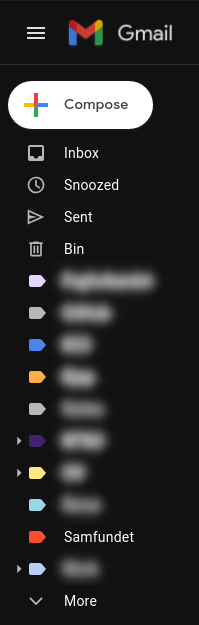
- Lag de samme etikettene i din Samfundet Gmail-konto.
- Gå til Google Takeout og pass på at du er logget inn med din private konto.
- Fjern alle valg og velg kun e-post.
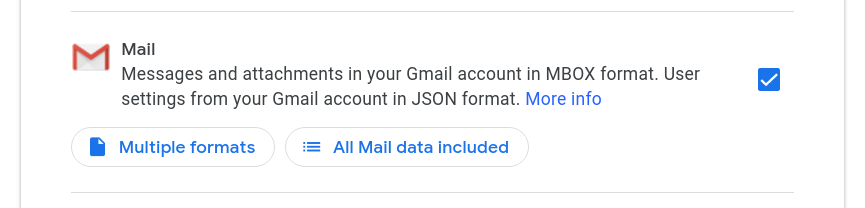
- Klikk på "Alle e-postdataene er inkludert" og velg hvilke etiketter du vil ha med.
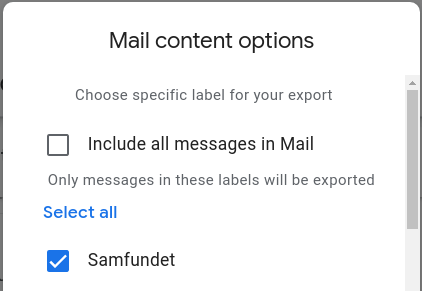
- Gå til neste trinn og eksportér dataen en gang og last ned filen(e) på din datamaskin. (Avhengig av hvor mye du prøver å laste ned, kan dette ta en stund og du får en e-post når nedlastingen er klar)
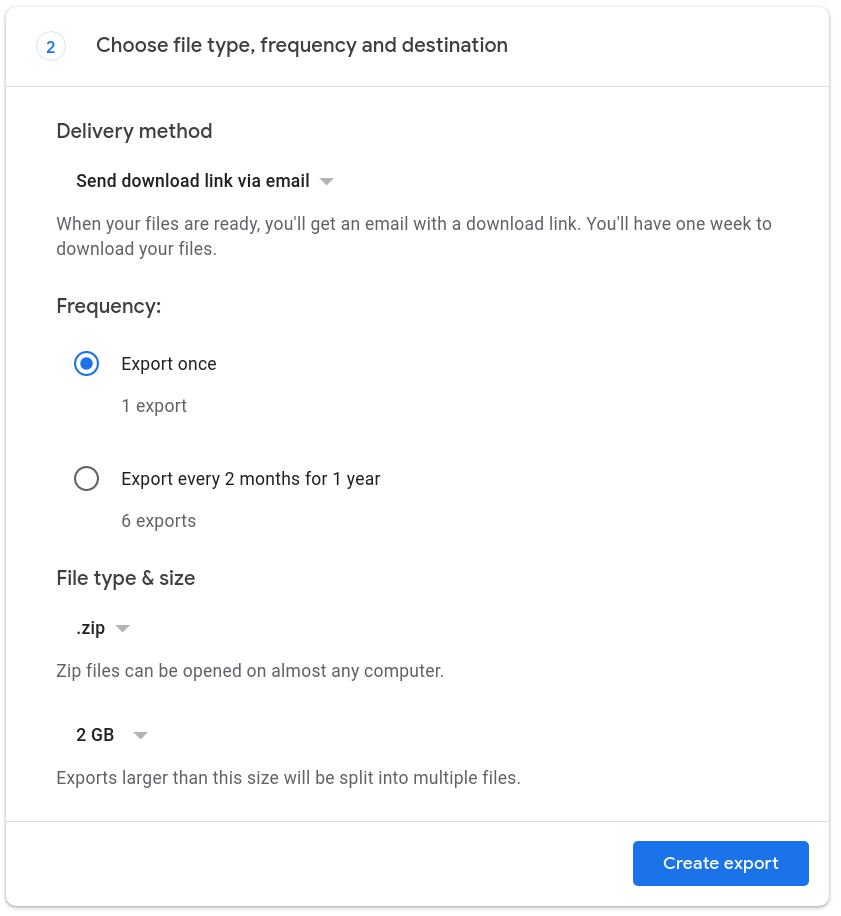
- Etter å ha pakket ut zip-filen du lastet ned, skal du nå ha filer med navn <etikett>.mbox
- Last ned og installer e-postklienten Thunderbird.
- De resterende stegene foregår i Thunderbird.
- Start Thunderbird og legg til konto med e-posten <brukernavn>@g.samfundet.no (merk g'en forran samfundet.no). Velg IMAP som protokoll.
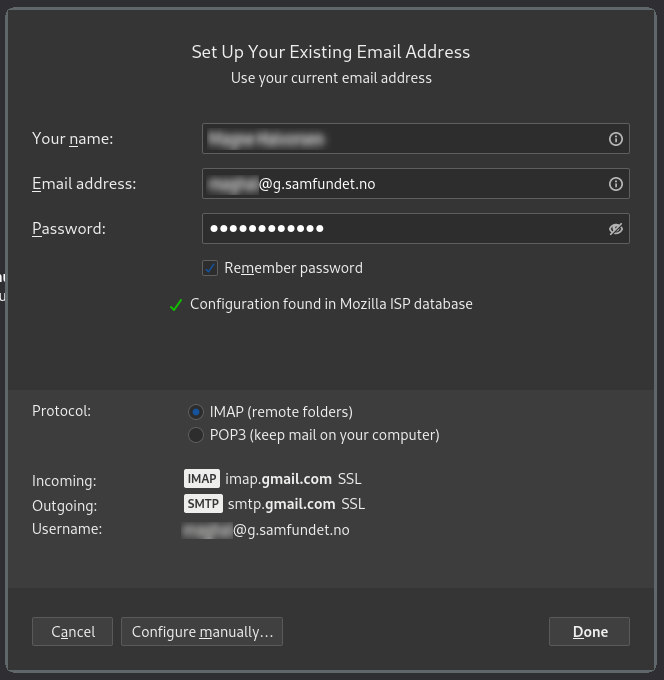
- Gå til Verktøy -> Utvidelser og last ned ImportExportTools NG
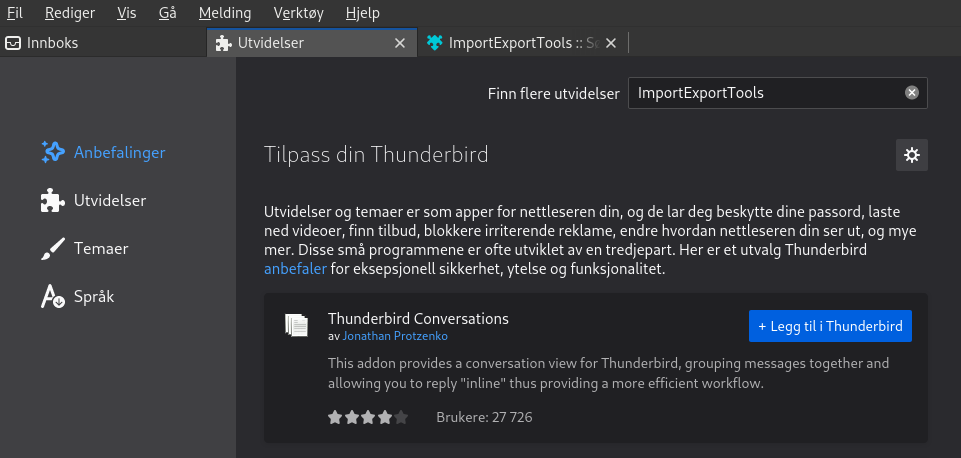
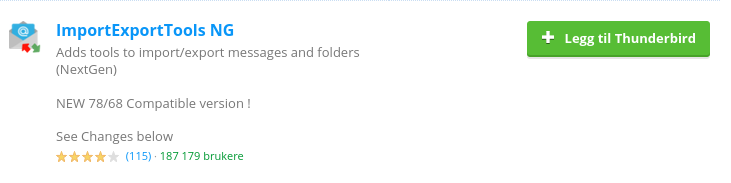
- I venstre fane; høyreklikk på Local Folders, ImportExportTools NG -> Import mbox file. Velg "import directly one or more mbox files", og velg filen(e) du lastet ned.
- I venstre fane; velg <etikett>.mbox
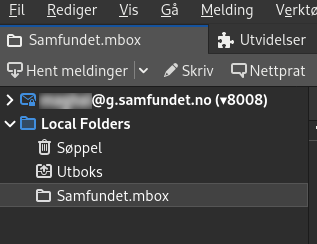
- Velg alle epostene den inneholder (Ctrl-A/Cmd-A), høyreklikk, Flytt Til -> <brukernavn>@g.samfundet.no -> <etikett>. Avhengig av hvor mange e-poster du laster opp, kan dette ta en stund.
- Genta de to forrige stegene til du er gjennom alle etikettene.
Hurra! Du har nå kopiert e-post fra din private Gmail-konto til din Samfundet Gmail-konto.
Flytte/Kopiere Privat Google Drive til G Suite Drive
Har du eller gjengen din filer på en privat Google Drive du/dere vil ha flyttet til G Suite?
- Logg inn på google-kontoen som har tilgang til mappen du vil kopiere.
- Gå til Google Drive
- Del aktuelle mapper med din samfundet-bruker (<brukernavn>@samfundet.no)
- Logg inn på / bytt til din samfundet-bruker på Google Drive
- Under delt med meg, finn den delte mappen, (høyreklikk) Legg til en snarvei til Disk, og velg Min Disk.
- Opprett en mappe i Min Disk.
- Følg lenken til Copy Folder og logg inn med din G Suite-konto (under "START HERE" trykk på knappen "Sign in with Google").
- Velg mappen du vil kopiere som Source folder, mappen du lagde for to steg siden som Destination folder, og et passende navn som New folder name.
- Huk av Copy files og trykk på preview og go.
- Når prosessen er ferdig kan du eventuelt flytte den kopierte mappen til din gjengs felles delte disk. (Det kan hende at det ikke går å kopiere mapper, og at du isteden må opprette nye mapper og kopiere over innholdet isteden.)
Hurra! Du har nå kopiert filer fra privat drive til samfundets G Suite Drive. Du kan nå vurdere å slette filene fra din private drive for å frigjøre lagringsplass.
Lenker: Start, gsuitebruker
Epost: itk@samfundet.no | Telefon: 992 15 925 | Sist endret: 2021-04-11 13:57 | Revisjon: 14 (historie, blame) | Totalt: 1933 kB | Rediger



